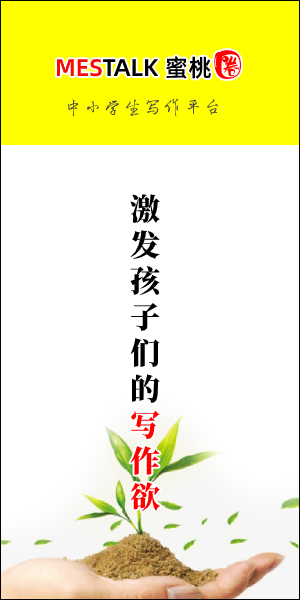Excel 2007高效去重,教程网教你一招
在数据处理和报表制作的日常工作中,Excel 2007无疑是一款功能强大的工具。然而,当面对大量数据时,如何高效地去除重复项,成为许多人头疼的问题。今天,教程网就来教大家一招,让你轻松掌握Excel 2007中高效去重的方法。
一、为何需要去重
在处理数据时,我们经常会遇到重复的数据。这些重复的数据不仅会影响数据的准确性,还会增加处理时间,降低工作效率。因此,去重是数据处理过程中不可或缺的一步。
二、Excel 2007去重方法
Excel 2007提供了多种去重方法,其中最为常用的是使用“数据”选项卡中的“删除重复项”功能。下面,我们就来详细介绍一下这个方法。
- 准备工作
首先,打开你的Excel 2007表格,确保你的数据已经整理好,并且需要去重的列已经选中。
- 打开“删除重复项”功能
在Excel 2007的顶部菜单栏中,找到“数据”选项卡,点击后会看到一系列数据处理的功能按钮。在这些按钮中,找到“删除重复项”并点击。
- 设置去重条件
在弹出的“删除重复项”对话框中,你会看到所有已经选中的列都被列出来了。这里,你可以根据自己的需求,勾选需要去重的列。如果你想去重整个表格,那么可以直接点击“全选”。
- 执行去重操作
设置好去重条件后,点击“确定”按钮。Excel 2007会开始检查并删除选中的列中的重复项。这个过程可能需要一些时间,具体取决于你的数据量大小。
- 查看结果
去重完成后,你会看到一个对话框告诉你删除了多少重复项。此时,你可以回到表格中查看结果。你会发现,选中的列中的重复项已经被删除了,表格变得更加整洁和准确。
三、注意事项
虽然“删除重复项”功能非常强大和方便,但在使用过程中还是需要注意以下几点:
- 备份数据:在执行去重操作之前,最好先备份一下你的数据。这样可以避免因为误操作而导致数据丢失。
- 选择正确的列:在设置去重条件时,一定要选择正确的列。如果你选择了错误的列进行去重,那么可能会导致一些有用的数据被误删。
- 注意数据的完整性:在去重之后,一定要检查数据的完整性。有时候,一些看似重复的数据其实是有区别的,如果误删了这些数据,可能会导致数据不完整。
四、总结
通过以上介绍,相信大家已经掌握了Excel 2007中高效去重的方法。在实际工作中,我们可以根据自己的需求灵活运用这个功能,提高数据处理的效率和准确性。同时,也希望大家能够注意以上提到的注意事项,避免因为误操作而导致数据丢失或不完整。最后,教程网祝愿大家在数据处理工作中取得更好的成绩!